Windows 11 22H2 Build 22621:期待什么以及如何获得它?
 发布于2023-04-28 阅读(0)
发布于2023-04-28 阅读(0)
扫一扫,手机访问
Windows 11 22H2 的正式发布还有几个月的时间,但好消息是:您可以更早地获得它。微软于 6 月 7 日星期二宣布,Windows 11 版本 22H2 的最终版本Build 22621可在发布预览频道中获得。有了这个,您可以在通过Windows 预览体验计划公开发布之前获得更新。
Windows 11 22H2 中的更新都是为了改善用户体验,让事情变得更方便、更轻松。有了这个,很高兴知道拖放功能也将在任务栏中复活,因此您可以再次将文件拖动到应用程序。Snap Layouts 在此更新中也得到了改进,以允许将应用程序拖动到窗口顶部,并且它将显示可用的布局。另一方面,Focus 现在将包括一个“请勿打扰”模式,可以让您静音不必要的通知。此外,Windows 11 22H2 中的新“开始”菜单文件夹将促进更好地组织“开始”中的应用程序。使用这一新功能,您可以将一个图标拖放到另一个图标上,您将能够创建一个您可以命名的文件夹。
Windows 11 22H2 将进一步为您提供“Spotlight Collection”等新功能,其中一系列壁纸将全天在桌面上循环播放。与此同时,任务管理器将配备更好的布局和新的暗模式,并辅以新的命令栏和效率模式。最后,Windows 11 22H2 将内置实时字幕,用于设备上的自动音频字幕,这是一件好事。
如果您有兴趣获得 Windows 11 版本 22H2 Build 22621,请务必注意您可能会遇到一些已知或未知的问题。有了这个,最好确保备份您的文件。一旦你决定并准备好,打开设置并继续到Windows 更新,然后到Windows 预览体验计划页面。选择开始按钮,然后选择链接帐户按钮。
选择 Microsoft 帐户后,单击继续并发布预览。将弹出确认提示。只需点击继续。之后,单击立即开始按钮。重新启动计算机后,再次访问“设置”并选择“ Windows 更新”。单击检查更新,然后单击下载和安装按钮。通过单击将出现的立即重新启动按钮再次重新启动计算机。
上述步骤应将您当前的操作系统升级到 Windows 11 版本 22H2。尽管如此,如果 22H2 的最终版本无法从发布预览频道下载,您可以选择 Beta 频道,该频道也提供最终版本。此外,一旦升级完成,请务必退出该程序,以防止您的计算机获取下一个版本的预览版本。
产品推荐
-

售后无忧
立即购买>- DAEMON Tools Lite 10【序列号终身授权 + 中文版 + Win】
-
¥150.00
office旗舰店
-

售后无忧
立即购买>- DAEMON Tools Ultra 5【序列号终身授权 + 中文版 + Win】
-
¥198.00
office旗舰店
-

售后无忧
立即购买>- DAEMON Tools Pro 8【序列号终身授权 + 中文版 + Win】
-
¥189.00
office旗舰店
-

售后无忧
立即购买>- CorelDRAW X8 简体中文【标准版 + Win】
-
¥1788.00
office旗舰店
-
 正版软件
正版软件
- 如何解决在Windows 11无法玩植物大战僵尸的问题
- 植物大战僵尸是一款曾经风靡一时的塔防类游戏,其中有着大量可爱有趣的植物深受玩家的喜爱。很多玩家想要在更新win11系统更新后玩一玩植物大战僵尸打发时间,但是却发现打不开游戏了,下面小编就来为大家解决一下这个问题。win11不能玩植物大战僵尸怎么办:方法一:1、因为植物大战僵尸是一款比较老的游戏,因此它在win11中无法运行很可能是因为兼容性问题。2、我们可以尝试使用兼容模式打开它,首先找到游戏的快捷方式,右键选中它进入“属性”面板。3、接着点击上方“兼容性”,然后勾选“以兼容模式运行这个程序”4、然后在下
- 7小时前 14:55 win 解决方法 植物大战僵尸 0
-
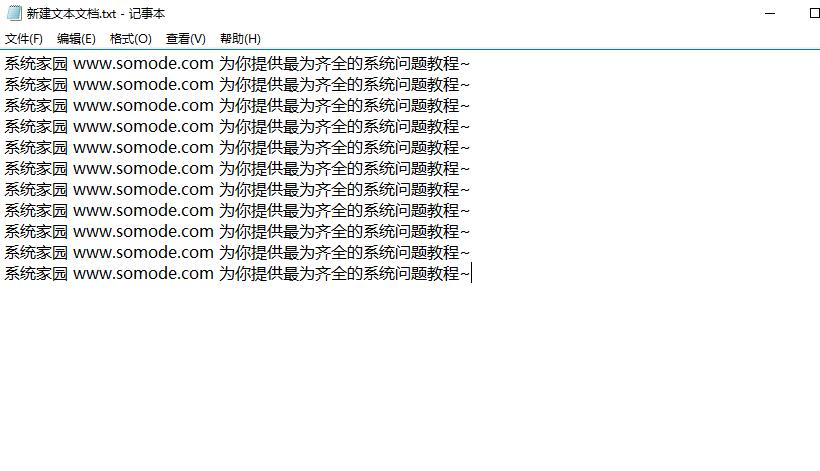 正版软件
正版软件
- 保存Win10电脑记事本的方法
- 用电脑记事本来保存一些文本可谓是最为方便简单的了,但是还有很多的用户们不清楚到底怎么去进行保存,有哪些保存方法,其实一般只要按下ctrl+s快捷键就能保存了。win10电脑记事本怎么保存:方法一:最为常用的,编辑好内容以后,+直接保存。方法二:1、也可以点击左上角的-。2、如果想存在自己选择的位置或者格式就选择-。3、这里可以选择文件保存的位置。4、这里可以填写文件的名称。5、这里选择文件的保存类型。6、这里可以选择文件的保存编码。7、选择完成后点击这里就行了。
- 7小时前 14:50 win 记事本 保存 0
-
 正版软件
正版软件
- R71700是否满足安装Windows 11的要求详细解析
- 众所周知,win11升级对于处理器有很高的要求,因此有的AMD锐龙r71700处理器用户不知道自己的电脑是否能够安装win11系统,其实我们不用担心,是可以安装的,下面就跟着小编一起来看一下具体情况吧。r71700能装win11么:答:r71700处理器能够安装win11系统。安装方法一:1、首先通过左下角开始菜单进入“设置”2、然后在其中选择“更新和安全”3、然后进入windows预览体验计划,加入之后选择“dev渠道”4、然后进入“windows更新”,在其中检测更新就可以下载安装win11系统了。安
- 8小时前 14:35 win R 详细介绍 0
-
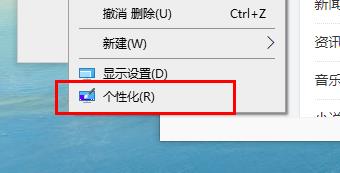 正版软件
正版软件
- 解决win10任务栏无法实现透明效果的方法
- 如果说让我们的任务栏透明,那一定会非常的酷,不过也有很多的小伙伴回温,我的任务栏透明不了该怎么办呀,其实解决的方法很简单,只需要在个性化设置即可。win10任务栏透明不了怎么办:1、首先右键选择“个性化”。2、然后点击“颜色”。3、最后我们将“透明”打开即可。
- 8小时前 14:20 0
-
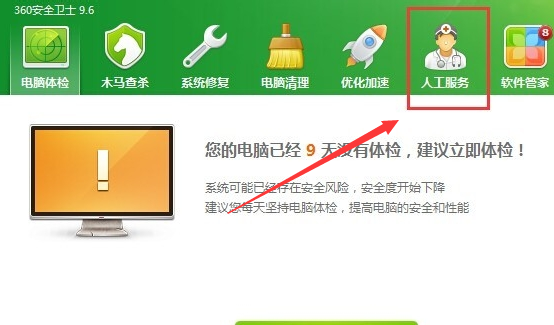 正版软件
正版软件
- win10桌面上出现白色小块标志
- 我们打开电脑的时候发现桌面图标上有一个白色的框框,这让很多小伙伴图标难受,但是又不知道如何解决,通过使用360的人工服务删除快捷方式小箭头就可以了,具体的教程下面跟我一起来看看吧。去掉win10桌面图标白色小块的方法1、有360的用户直接打开360,没有的用户可以去360网站下载软件。2、点击人工服务3、查找方案里输入去除快捷方式小箭头4、点击立即修复就可以了
- 8小时前 14:05 win 桌面图标 问题解决: 白色小块 0
最新发布
-
 1
1
- KeyShot支持的文件格式一览
- 1665天前
-
 2
2
- 优动漫PAINT试用版和完整版区别介绍
- 1705天前
-
 3
3
- CDR高版本转换为低版本
- 1850天前
-
 4
4
- 优动漫导入ps图层的方法教程
- 1705天前
-
 5
5
- ZBrush雕刻衣服以及调整方法教程
- 1701天前
-
 6
6
- 修改Xshell默认存储路径的方法教程
- 1716天前
-
 7
7
- Overture设置一个音轨两个声部的操作教程
- 1694天前
-
 8
8
- PhotoZoom Pro功能和系统要求简介
- 1870天前
-
 9
9
- CorelDRAW添加移动和关闭调色板操作方法
- 1743天前
相关推荐
热门关注
-

- Xshell 6 简体中文
- ¥899.00-¥1149.00
-

- DaVinci Resolve Studio 16 简体中文
- ¥2550.00-¥2550.00
-

- Camtasia 2019 简体中文
- ¥689.00-¥689.00
-

- Luminar 3 简体中文
- ¥288.00-¥288.00
-

- Apowersoft 录屏王 简体中文
- ¥129.00-¥339.00